
สารบัญ:
- ผู้เขียน John Day [email protected].
- Public 2024-01-30 13:03.
- แก้ไขล่าสุด 2025-01-23 15:12.
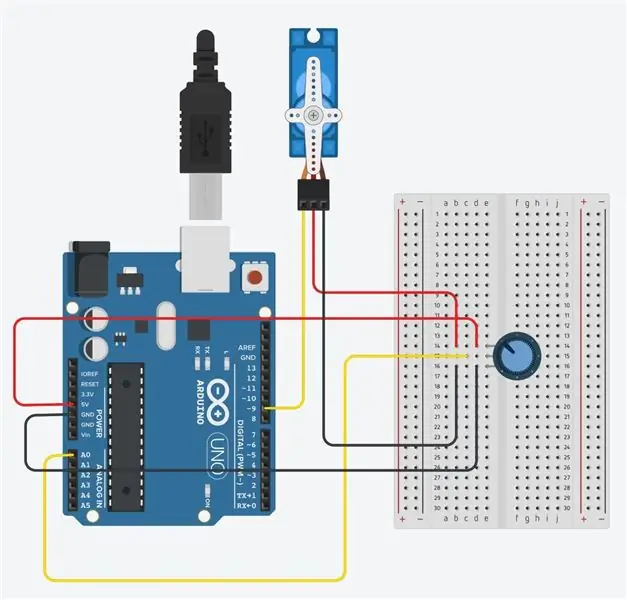

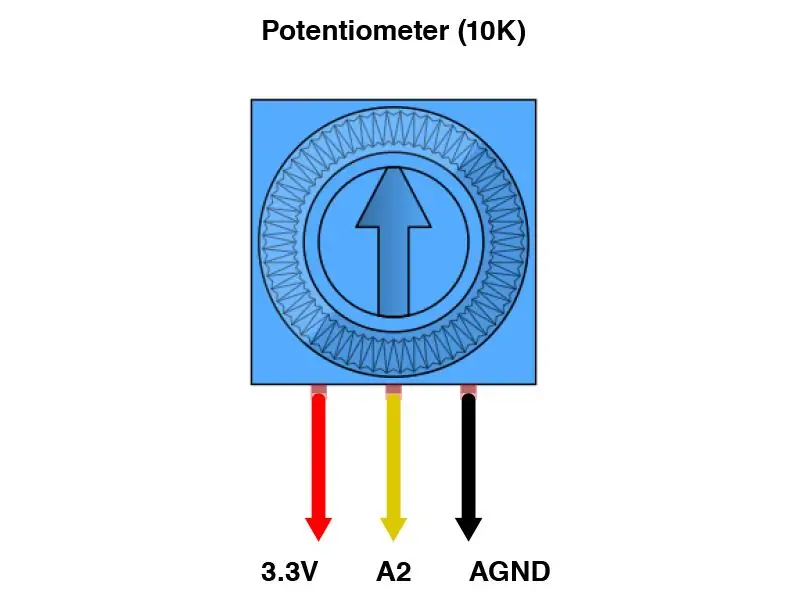
ขั้นแรกคุณต้องรวบรวมวัสดุที่เกี่ยวข้องเพื่อรวมวงจรนี้เข้าด้วยกัน
เสบียง
1 Arduino
1 โพเทนชิออมิเตอร์
1 เซอร์โว
1 เขียงหั่นขนม
สายจัมเปอร์สีดำ 2 เส้น (กราวด์/ลบ)
สายจัมเปอร์สีแดง 2 เส้น (แรงดัน/บวก)
สายจัมเปอร์สีเหลือง/สี 2 เส้น (อินพุต/เอาต์พุต)
ขั้นตอนที่ 1: ทำความเข้าใจส่วนประกอบ

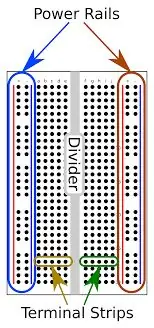


เป็นสิ่งสำคัญก่อนที่จะประกอบวงจรทางกายภาพเพื่อทำความเข้าใจแต่ละองค์ประกอบ:
เขียงหั่นขนมมีรางไฟฟ้าสองชุดที่ด้านใดด้านหนึ่ง ซึ่งมีช่องสำหรับอินพุตค่าลบ (สีดำ/สีน้ำเงิน) และค่าบวก (สีแดง) พวกมันเชื่อมต่อกันเป็นอนุกรมในแนวตั้ง แถบขั้วต่อใช้การเชื่อมต่อในแนวนอน อย่างไรก็ตาม แถบขั้วต่อแบบขนานจะต้องใช้สายจัมเปอร์เพื่อเชื่อมตัวแบ่ง
โพเทนชิออมิเตอร์มีพิน 5V (สีแดง), พิน Vout (สีเหลือง/สี) และพินกราวด์/GND (สีดำ)
เซอร์โวมีพอร์ต 5V (สีแดง) พอร์ต Pulse Width Modulation/PWM (สีเหลือง/สี) และพอร์ต Ground/GND (สีดำ) คลิกลิงก์เพื่อทราบข้อมูลเพิ่มเติมเกี่ยวกับวิธีการทำงาน
ขั้นตอนที่ 2: การตั้งค่าวงจร
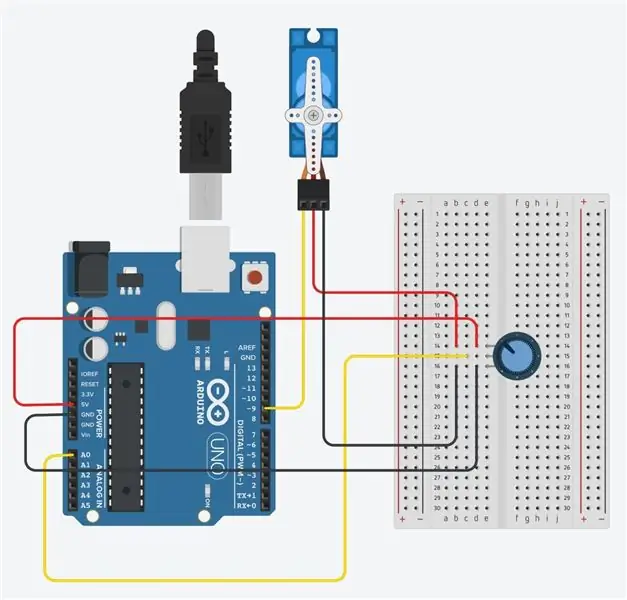
ทำตามเค้าโครงไดอะแกรม ขณะตั้งค่าวงจร อย่าลืมถอดปลั๊ก Arduino เพื่อหลีกเลี่ยงความเสียหายต่อส่วนประกอบของคุณ
เสียบโพเทนชิออมิเตอร์เข้ากับเขียงหั่นขนมโดยสังเกตการวางแนวของมัน (สิ่งนี้จะมีความสำคัญเมื่อใช้สายจัมเปอร์เพื่อเชื่อมต่อกับ Arduino) ใช้สายจัมเปอร์สีเหลืองและเชื่อมต่อพินเอาต์พุตตรงกลางกับพอร์ตแอนะล็อก (A0) บน Arduino เสียบสายจัมเปอร์สีแดงเข้ากับพอร์ต V5 และสายจัมเปอร์สีดำเข้ากับพอร์ต GND บน Arduino
เสียบเซอร์โวเข้ากับเขียงหั่นขนมและ Arduino ใช้สายจัมเปอร์สีเหลืองเพื่อเชื่อมต่อพอร์ตอินพุต/สัญญาณเข้ากับพอร์ต PWM ดิจิตอล 9 บน Arduino เสียบสายจัมเปอร์สีแดงเข้ากับแถบเทอร์มินัล V5 และสายจัมเปอร์สีดำเข้ากับแถบเทอร์มินัล GND ในชุดที่มีเลย์เอาต์โพเทนชิออมิเตอร์ (ดูรูป)
หลังจากตั้งค่าวงจรแล้ว ให้เชื่อมต่อ Arduino กับคอมพิวเตอร์ของคุณ
ขั้นตอนที่ 3: ดาวน์โหลด Arduino GUI และรหัสอินพุต
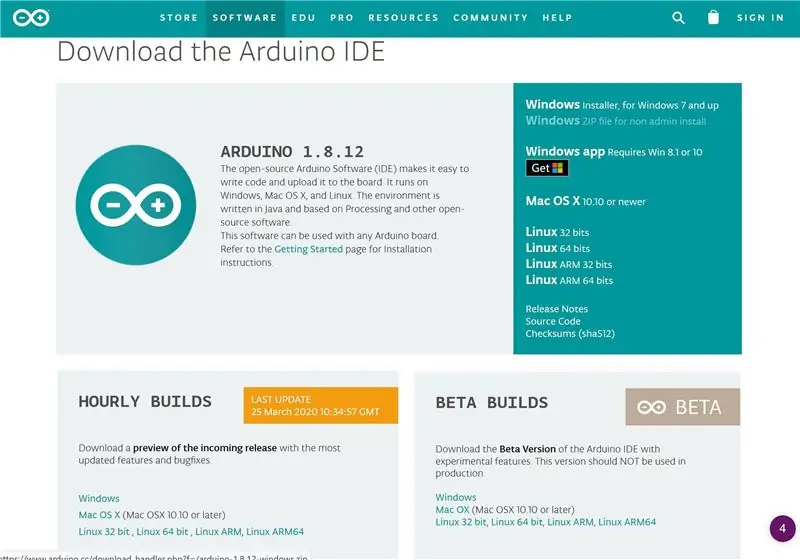
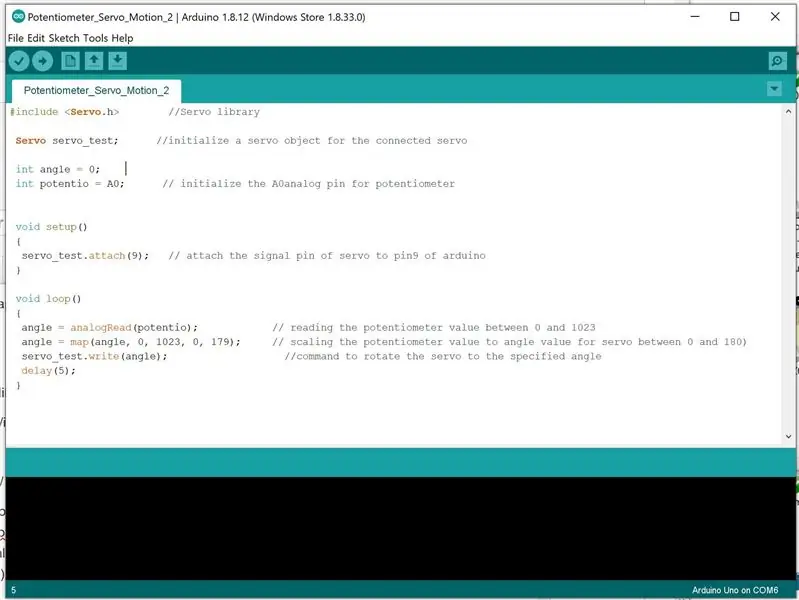
ดาวน์โหลด Arduino Graphical User Interface (GUI) ได้ที่นี่
เสียบโค้ดด้านล่าง สังเกตว่าข้อมูลทางด้านขวาของ "//" จะบอกคุณว่าโค้ดบรรทัดนั้นกำลังทำอะไรอยู่:
#include //ห้องสมุดเซอร์โว
เซอร์โว servo_test; // เริ่มต้นวัตถุเซอร์โวสำหรับเซอร์โวที่เชื่อมต่ออยู่
มุม int = 0;
int potentio = A0; // เริ่มต้นพิน A0analog สำหรับโพเทนชิออมิเตอร์
การตั้งค่าเป็นโมฆะ () {
servo_test.attach (9); // แนบพินสัญญาณของเซอร์โวเข้ากับพิน 9 ของ arduino
}
วงเป็นโมฆะ () {
มุม = analogRead (โพเทนชิโอ); // อ่านค่าโพเทนชิออมิเตอร์ระหว่าง 0 ถึง 1023
มุม = แผนที่(มุม, 0, 1023, 0, 179); // ปรับขนาดค่าโพเทนชิออมิเตอร์เป็นค่ามุมสำหรับเซอร์โวระหว่าง 0 ถึง 180)
servo_test.write (มุม); //คำสั่งให้หมุนเซอร์โวไปยังมุมหน่วงเวลาที่กำหนด(5);
}
ขั้นตอนที่ 4: โพเทนชิออมิเตอร์ + เซอร์โว + Arduino

นี่คือลักษณะที่วงจรสุดท้ายควรมีลักษณะ ดูวิดีโอเพื่อดูว่ามันทำงานอย่างไร
แนะนำ:
สร้างเครื่องทดสอบ ESC/เซอร์โว ของคุณเอง: 5 ขั้นตอน

สร้างเครื่องทดสอบ ESC/เซอร์โว ของคุณเอง: ในโครงการขนาดเล็กนี้ ผมจะแสดงวิธีสร้างเครื่องทดสอบ ESC/เซอร์โว แบบกำหนดเอง ระหว่างทางฉันจะแสดงวิธีตั้งเวลาของ ATmega328P เพื่อสร้างสัญญาณควบคุมที่จำเป็น ในตอนท้ายฉันจะเพิ่มสวิตช์สัมผัส, ศักยภาพ
2 โพเทนชิโอมิเตอร์ & 2 เซอร์โว: ควบคุมการเคลื่อนไหวด้วย Arduino: 4 ขั้นตอน

2 โพเทนชิโอมิเตอร์และ 2 เซอร์โว: ควบคุมการเคลื่อนไหวด้วย Arduino: ก่อนอื่นคุณต้องรวบรวมวัสดุที่เกี่ยวข้องเพื่อรวมวงจรนี้เข้าด้วยกัน
นาฬิกาคำควบคุมโดย 114 เซอร์โว: 14 ขั้นตอน (พร้อมรูปภาพ)

นาฬิกาคำควบคุมโดยเซอร์โว 114 ตัว: ไฟ LED 114 ดวงมีอะไรบ้างและทำงานตลอดเวลา? อย่างที่คุณอาจทราบคำตอบคือนาฬิกาคำ อะไรมี 114 LEDs + 114 เซอร์โวและเคลื่อนที่ตลอดเวลา? คำตอบคือนาฬิกาคำที่ควบคุมโดยเซอร์โว สำหรับโครงการนี้ ฉันร่วมมือกับเพื่อนคนหนึ่งซึ่งหันมา
หุ่นยนต์เดินด้วย 3 เซอร์โว: 4 ขั้นตอน (พร้อมรูปภาพ)

หุ่นยนต์เดินด้วย 3 เซอร์โว: นี่คือหุ่นยนต์สองขาธรรมดาที่สามารถเดินได้ ทำจาก Arduino สามเซอร์โวและกลไกง่ายๆ สั่งงานหุ่นยนต์ มันสามารถเดินหน้า ถอยหลัง แม้กระทั่งหมุนหรือหมุน หนึ่งเซอร์โวคือการเคลื่อนจุดศูนย์ถ่วง อีกสองคนบิดเท้าทั้งสองข้าง
SimpleWalker: หุ่นยนต์เดิน 4 ขา 2 เซอร์โว: 7 ขั้นตอน

SimpleWalker: หุ่นยนต์เดิน 4 ขา 2 เซอร์โว: หุ่นยนต์เดินควบคุม Arduino (ออกแบบเองด้วย atmega88) ทำด้วยเซอร์โว RC สองตัวและวัสดุแผ่น 1 A4
